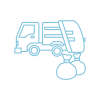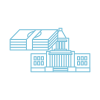Zoomは無料で利用可能なコミュニケーションツール
当事務所は、オンラインのコミュニケーションツールとして、Zoom(ズーム)を使用して各種ご相談を承っております。
※もちろん、ご来所いただくかたちでも問題ございません。ご来所可能な地域にお住まいの方は、併せてご検討ください。
ご存じの方も多いと思いますが、Zoomは完全無料で利用できますので、費用対効果の点でも優れたコミュニケーションツールです。
厳密には、無料アカウントでは会議を主催する際に時間制限があるのですが、有料ユーザーである当事務所側からの招待リンクによってミーティングを開催しますので、当事務所とのミーティングは完全無料と考えていただいて大丈夫です。
Zoomの使用方法
Zoomを利用して相談を実施する場合、当事務所からミーティングルームへの招待リンクをメールにてお送りします。
このミーティングルームに参加するために、Zoomアカウントはとくに必要ありません。
アカウント作成などの事前準備をすることなくミーティングに参加できますので、非常に簡単です。
ここでは、最低限、事前に準備頂く必要がある事項につきまして解説します。
【Step. 1】マイク・カメラ付きのデバイスを準備する
まずは、マイクとカメラが付いたデバイスをご準備ください。具体的には、次のような機器です。
- ノートパソコン
- スマートフォン
- デスクトップパソコンにマイク・カメラを接続したもの
現在販売されているノートパソコンとスマートフォンは、マイク・カメラが付いているものがほとんどかと思います。
デスクトップパソコンをご利用の際は、外付けのマイク・カメラをあらかじめ接続しておいてください。
自分以外に聞かれたくない場合や、騒音がある場所で利用する場合は、イヤホン・ヘッドフォンなども用意しておくと良いです。
【Step. 2】用意したデバイスでメールを閲覧可能な状態にする
次に、用意したデバイスで、当事務所から送信するメールを開く(読む)ことができる状態にしておいてください。
用意したデバイスで別のメールアドレスを使用している場合は、そのメールアドレスに転送しても大丈夫です。
当事務所からお送りする、ミーティングルームへの招待リンクを開くことができる状態であることをご確認ください。
以上、準備としてはこれだけです。
【Step. 3】開始時間になったら招待リンクをクリック
あとは、開始時間になったら招待リンクをクリックまたはタップしてください。
ウェブブラウザに、アプリケーションを開く、またはダウンロードすることを促すポップアップ ウィンドウが表示されます。
最も簡単なのは、ウェブブラウザでアプリケーションを開く方法です。下記の手順でミーティングに参加することができます。
- [ブラウザーから参加] リンクをクリック
- [自分の名前] フィールドに、表示名を入力
- [今後のミーティングのために自分の名前を保存する] チェックボックスはオンでもオフでも構いません
- [参加] をクリック
これだけです。非常に簡単ですので、ぜひZoomをご活用ください。
もし上手く接続できない場合は、その場でお電話いただければ操作方法についてご案内いたしますのでご安心ください。